Word 2019如何设置图片成为项目符号?(视频讲解)
提问人:周黎明发布时间:2020-12-15
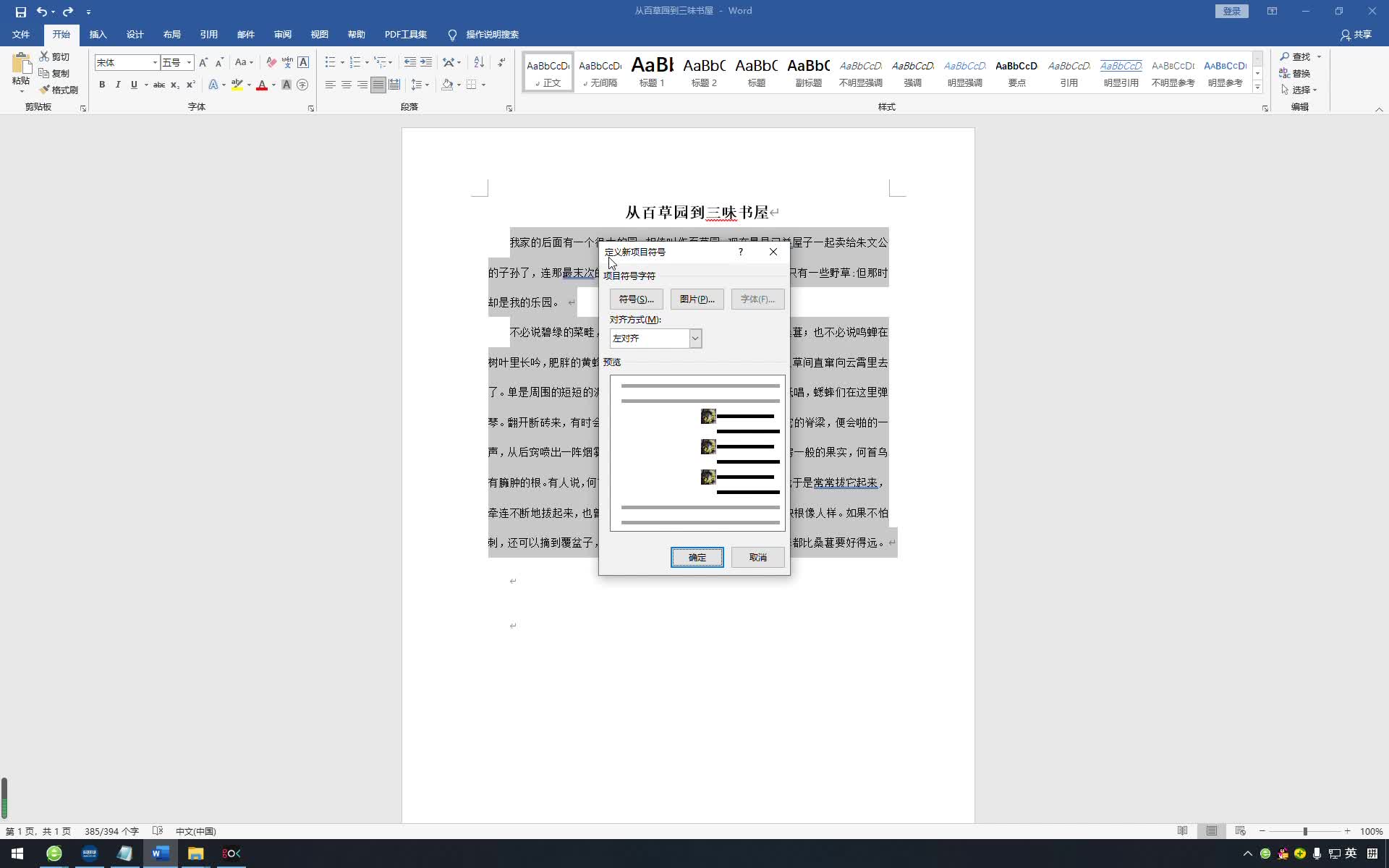
视频内容:
1、选中需要的内容,在开始--段落组中单击项目符号,打开定义新项目符号对话框
2、单击图片按钮,打开图片项目符号对话框
3、选择任意图片
4、依次单击确定按钮,即可完成图片项目符号的设置
继续查找其他问题的答案?
相关视频回答
-
Word 2019中如何快速引用段落格式与文字格式?(视频讲解)
2020-12-151次播放
-
Word 2019如何利用标尺调整段落的缩进值?(视频讲解)
2020-12-151次播放
-
2020-12-143次播放
-
Word 2019如何利用查找与替换对话框删除文档中的所有图片?(视频讲解)
2020-12-141次播放
-
Word 2019如何通过查找与替换对话框巧妙删除文档中的空白符号?(视频讲解)
2020-12-143次播放
-
Word 2019查找与替换中通配符的使用技巧?(视频讲解)
2020-12-1410次播放
-
Word 2019如何让替换的内容以特殊形式显示?(视频讲解)
2020-12-142次播放
-
Word 2019如何在导航窗格中快速查找内容?(视频讲解)
2020-12-143次播放
-
Word 2019如何利用Shift键大面积选取文本?(视频讲解)
2020-12-147次播放
-
2020-12-140次播放
回复(0)
 办公软件操作精英——周黎明
办公软件操作精英——周黎明
 湘公网安备:43011102000856号
湘公网安备:43011102000856号 

点击加载更多评论>>